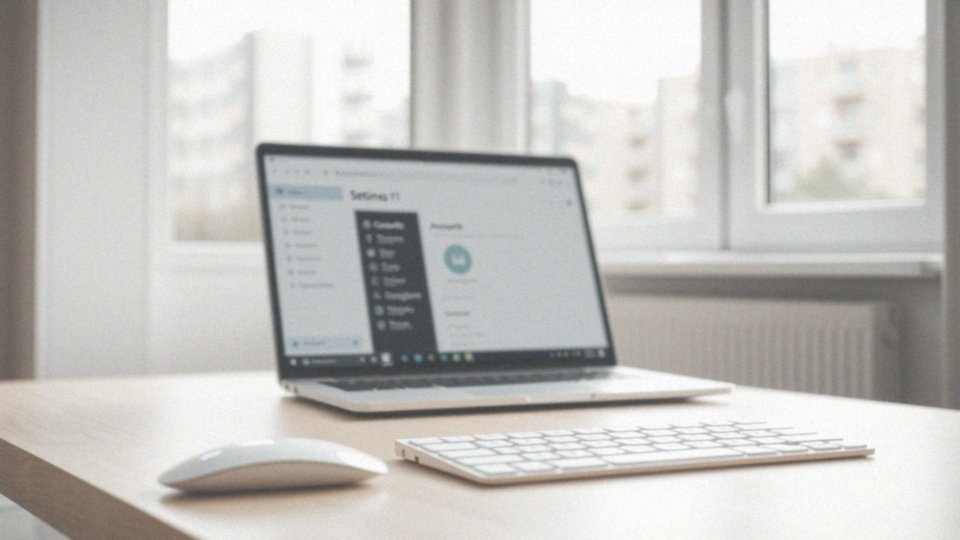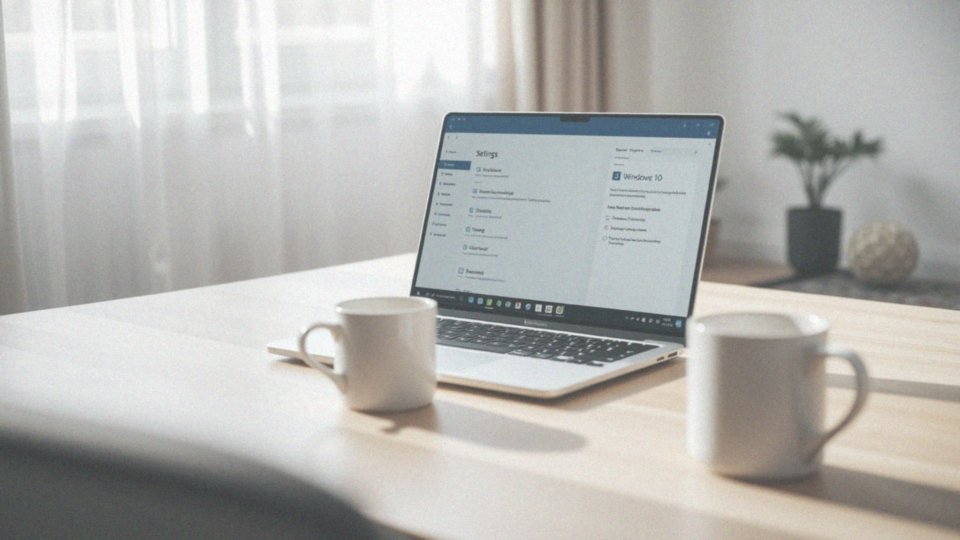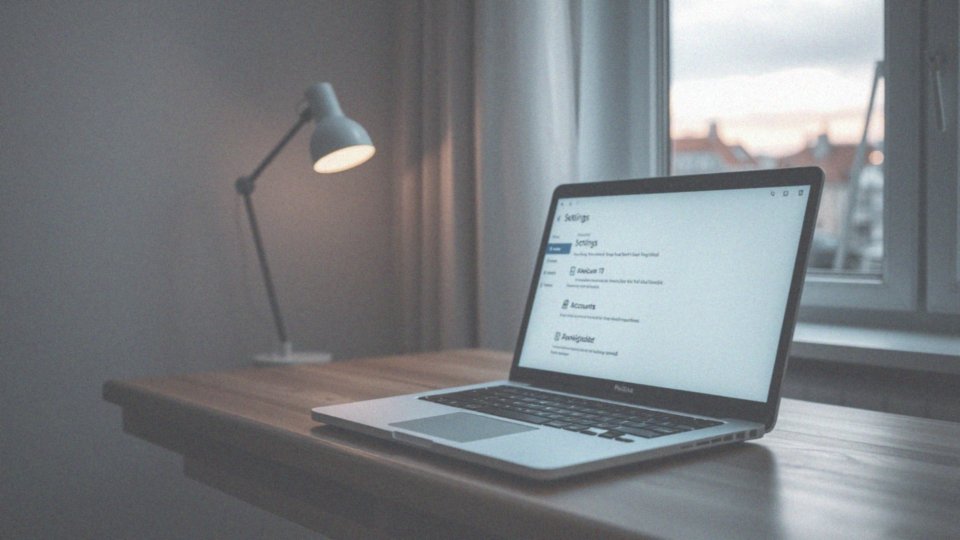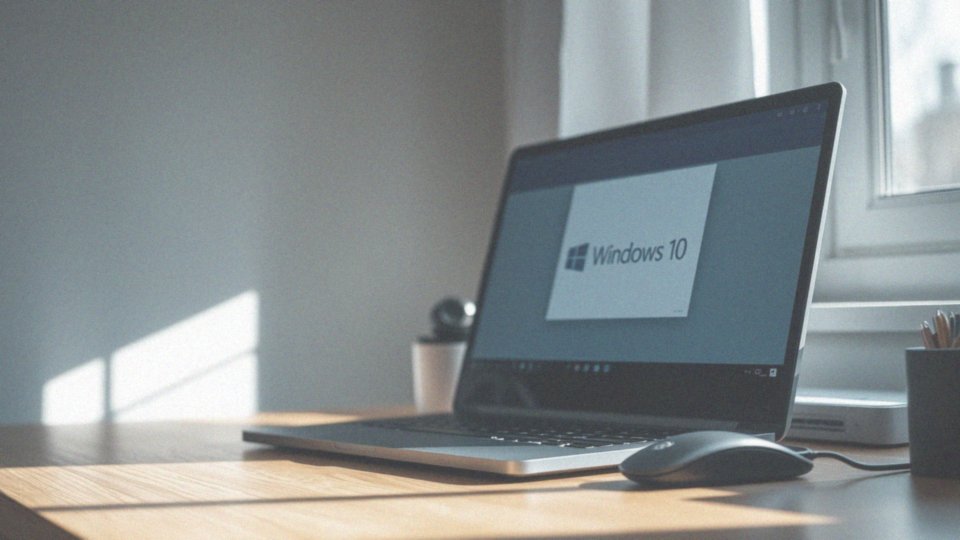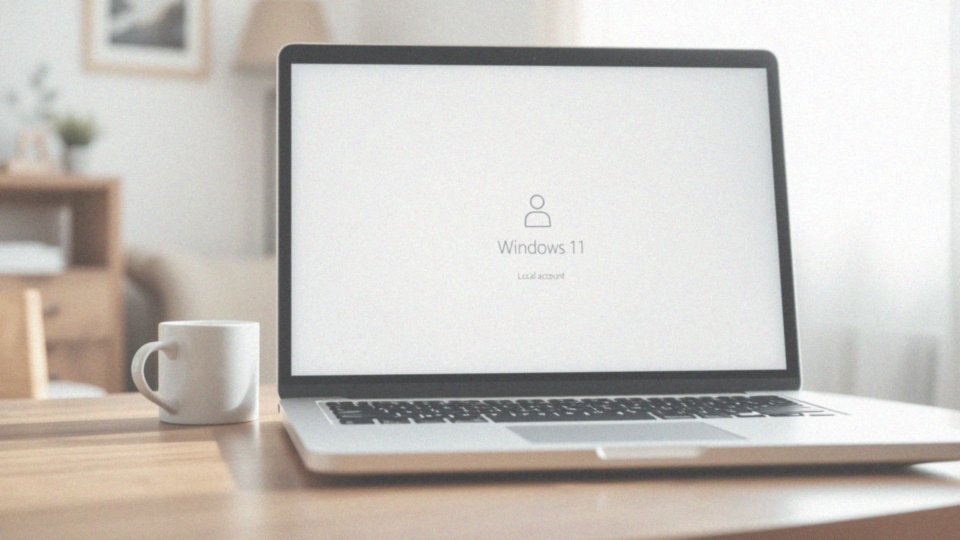Spis treści
Jak utworzyć drugie konto na komputerze z systemem Windows 11?
Aby dodać drugie konto na komputerze działającym na Windows 11, najpierw musisz zalogować się jako administrator. Następnie przejdź do Ustawień i kliknij w zakładkę „Konta”. Wybierz opcję „Rodzina i inni użytkownicy”, gdzie znajdziesz możliwość „Dodaj inną osobę do tego komputera”. Zdecyduj, czy preferujesz konto Microsoft, czy lokalne.
- konta lokalne działają niezależnie od dostępu do internetu,
- konta Microsoft pozwalają na synchronizację ustawień oraz aplikacji pomiędzy różnymi urządzeniami.
Gdy rozpoczniesz proces tworzenia konta, pojawi się formularz. Jeśli wybierasz konto Microsoft, będziesz musiał podać adres e-mail lub numer telefonu oraz ustawić hasło. W przypadku konta lokalnego wystarczy wpisać nazwę użytkownika i zdefiniować hasło. Upewnij się, że hasło jest silne; powinno zawierać cyfry, wielkie litery oraz znaki specjalne dla lepszego bezpieczeństwa.
Po utworzeniu nowego konta możesz dostosować jego uprawnienia, wybierając pomiędzy kontem standardowym a administracyjnym. Konta administracyjne mają szerszy zakres uprawnień, co pozwala na instalację oprogramowania oraz modyfikację ustawień systemowych. Pamiętaj, że Windows 11 oferuje dużą elastyczność w zarządzaniu kontami, co sprawia, że dzielenie komputera z innymi użytkownikami jest niezwykle proste.
Co zrobic przed utworzeniem nowego konta?
Zanim przystąpisz do zakładania nowego konta na komputerze z systemem Windows 11, ważne jest, abyś miał uprawnienia administratora. To istotny warunek, który umożliwia zarządzanie kontami. Kolejnym krokiem jest decyzja, czy chcesz utworzyć konto Microsoft. To rozwiązanie umożliwia synchronizację danych i ustawień na różnych urządzeniach. Alternatywnie, możesz zdecydować się na konto lokalne, które działa niezależnie od platformy Microsoft.
Przygotuj wszystkie niezbędne dane do logowania. Jeśli wybierzesz opcję konta Microsoft, przyda się aktualny adres e-mail do weryfikacji. Natomiast w przypadku konta lokalnego wystarczy wybrać oryginalną nazwę użytkownika oraz ustawić hasło. Pamiętaj, aby hasło było mocne – warto, żeby zawierało cyfry, duże litery i znaki specjalne. Stosując te wskazówki, stworzysz konto w sposób sprawny i zabezpieczysz swoje dane. Dzięki temu cały proces stanie się szybszy i bardziej efektywny.
Jakie wymagania są konieczne do utworzenia nowego konta?
Aby założyć nowe konto na komputerze działającym na systemie Windows 11, konieczne jest posiadanie uprawnień administratora na już istniejącym profilu. Jest to kluczowy etap w procesie zarządzania kontami. Rozpocznij od wprowadzenia nazwy użytkownika dla nowego konta. W zależności od rodzaju konta, mogą być wymagane dodatkowe informacje. Na przykład, jeśli zakładasz konto Microsoft, powinieneś podać swój aktualny adres e-mail oraz stworzyć silne, unikalne hasło. Z kolei przy tworzeniu konta lokalnego wymagane jest ustalenie pytania zabezpieczającego, które ułatwi odzyskanie dostępu w razie zapomnienia hasła.
Warto pamiętać, że dobre hasło powinno łączyć:
- wielkie i małe litery,
- cyfry,
- znaki specjalne.
To znacząco podnosi poziom bezpieczeństwa. Gromadzenie tych wszystkich informacji jest niezbędne do poprawnego i bezpiecznego utworzenia konta, co pozwoli innym użytkownikom bez problemu korzystać z komputera. Co więcej, sprawniejsze zarządzanie danymi i ustawieniami przyczyni się do większego komfortu podczas korzystania z systemu.
Jakie dane konta należy wypełnić?
Kiedy zakładasz nowe konto w systemie Windows 11, przygotuj się na wypełnienie kilku kluczowych informacji. Na początek wpisz nazwę użytkownika, która będzie identyfikować twoje konto. Następnie przemyśl utworzenie hasła – chociaż w przypadku konta lokalnego to opcjonalne, jego użycie znacząco podnosi poziom bezpieczeństwa. Dla konta Microsoft konieczne będzie natomiast podanie adresu e-mail, który jest z nim powiązany.
- przemyśl utworzenie hasła,
- podaj adres e-mail,
- ustaw pytania zabezpieczające,
- dodaj numer telefonu.
Kolejnym krokiem są pytania zabezpieczające, które mogą okazać się pomocne w sytuacji zapomnienia hasła. Dobrym pomysłem jest także dodanie numeru telefonu, co przyspieszy proces odzyskiwania dostępu do konta. Gromadząc te dane, zapewnisz sobie nie tylko wygodne, ale również bezpieczne korzystanie z nowego konta.
Jak zalogować się na konto administratora?
Aby zalogować się jako administrator w systemie Windows 11, zacznij od wyboru właściwego konta na ekranie logowania. Jeśli nie możesz znaleźć opcji administratora, spróbuj uruchomić komputer w trybie awaryjnym – zazwyczaj to rozwiązanie przywraca dostęp. W przypadku utraty możliwości logowania możesz:
- zresetować hasło,
- skorzystać z innego konta z uprawnieniami administracyjnymi.
Narzędzia do zarządzania kontami w Windows 11 oferują funkcje, które pozwalają nie tylko na logowanie, ale również na edytowanie ustawień oraz przydzielanie różnych uprawnień. Warto pamiętać, że konta administracyjne dysponują szerszym zakresem uprawnień, co ułatwia przeprowadzanie bardziej złożonych operacji na komputerze.
Gdzie znaleźć opcję zarządzania kontem?
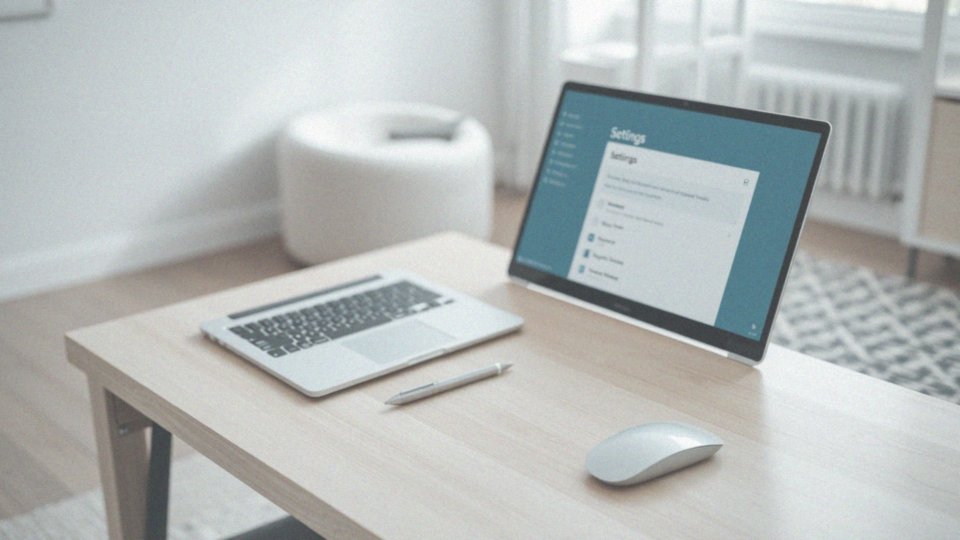
Aby znaleźć opcje zarządzania kontem w systemie Windows 11, zacznij od kliknięcia w menu Start, a następnie wybierz „Ustawienia”. W sekcji „Konta” możesz dostosować różne rodzaje kont, w tym konta Microsoft oraz lokalne. To miejsce zawiera również ustawienia logowania, zarządzania rodziną i innymi użytkownikami.
Aby szybko przejść do zarządzania kontem, wystarczy wpisać „Zarządzaj kontami” w pasku wyszukiwania systemu Windows i kliknąć w wynik, który się pojawi. Warto pamiętać, że tylko użytkownicy z uprawnieniami administratora mogą mieć dostęp do tych opcji.
Wśród dostępnych funkcji znajdziesz:
- możliwość dodawania nowych użytkowników,
- zmiany typów kont,
- modyfikacji ustawień prywatności.
Efektywne zarządzanie kontami odgrywa kluczową rolę w ochronie danych oraz zapewnieniu bezpieczeństwa urządzenia.
Jak dodać inną osobę do komputera?
Aby dodać nowego użytkownika na komputerze działającym w systemie Windows 11, rozpocznij od uruchomienia ’Ustawień’. Następnie przejdź do zakładki ’Konta’ i wybierz ’Rodzina i inni użytkownicy’. W sekcji ’Dodaj inną osobę do tego komputera’ będziesz musiał podjąć decyzję, czy preferujesz utworzenie:
- konta Microsoft, co wymaga podania adresu e-mail oraz silnego hasła, które nie będzie łatwe do odgadnięcia,
- konta lokalnego, co jest jeszcze prostsze – wystarczy, że wpiszesz nazwę użytkownika oraz zdecydujesz o haśle.
Jest to rozwiązanie szybkie i naprawdę bezproblemowe. Co więcej, możesz dodać osobę, która nie posiada konta Microsoft, co stanowi doskonałą opcję dla tych, którzy wolą nie synchronizować swoich danych. Po założeniu nowego konta masz możliwość dostosowania uprawnień użytkownika. Możesz wybrać pomiędzy:
- konta standardowego,
- konta administracyjnego, które posiada większe uprawnienia i umożliwia zarządzanie systemem oraz instalację oprogramowania.
Dzięki tym krokom proces dodawania nowego użytkownika do komputera staje się znacznie bardziej przejrzysty i prostszy.
Jak wybrać sposób logowania dla nowego konta?
Wybór sposobu logowania do nowego konta w systemie Windows 11 ma ogromne znaczenie dla bezpieczeństwa Twoich danych. Użytkownicy mają do wyboru różne metody, z których każda oferuje unikalne korzyści oraz wyzwania. Najpopularniejsze z nich to:
- tradycyjne logowanie przy użyciu hasła, które wymaga zapamiętania skomplikowanego ciągu znaków,
- PIN, który jest wygodniejszy, ale mniej zabezpieczony niż hasło,
- Windows Hello, oferujące biometryczną weryfikację użytkownika poprzez rozpoznawanie twarzy lub odcisku palca,
- pytania zabezpieczające, które znacznie ułatwiają odzyskiwanie dostępu, gdy hasło zostanie zapomniane.
Warto pamiętać, że wybór metody logowania powinien być dostosowany do indywidualnych preferencji oraz wymagań w zakresie ochrony. Co więcej, istnieje możliwość łączenia różnych rozwiązań w zależności od potrzeb, co dodatkowo zwiększa elastyczność. Na rynku dostępne są również różnorodne urządzenia, jak klucze bezpieczeństwa, które mogą jeszcze bardziej wzmocnić ochronę Twoich danych.
Jak utworzyć lokalne konto użytkownika?
Aby założyć lokalne konto użytkownika w Windows 11, zacznij od uruchomienia ’Ustawień’ z menu ’Start’. Kolejnym krokiem jest przejście do sekcji ’Konta’, gdzie znajdziesz opcję ’Rodzina i inni użytkownicy.’ Naciśnij przycisk ’Dodaj inną osobę do tego komputera.’ Na nadchodzącej stronie wybierz opcję ’Nie mam informacji logowania tej osoby’, co umożliwi dodanie użytkownika bez konieczności posiadania konta Microsoft.
Następnie wprowadź unikalną nazwę użytkownika, aby odróżniała twoje konto. Warto także pomyśleć o ustawieniu hasła – choć jest to opcjonalne, jego dodanie znacząco podnosi poziom bezpieczeństwa. Upewnij się, że hasło jest silne, co oznacza, że powinno zawierać:
- cyfry,
- wielkie litery,
- znaki specjalne.
Gdy już wypełnisz wszystkie potrzebne informacje, kliknij ’Dalej’, aby zakończyć proces tworzenia konta. Po zarejestrowaniu konta lokalnego masz możliwość zmiany jego typu na konto administratora, co wiąże się z dodatkowymi uprawnieniami do zarządzania systemem. Dobrze jest również sprawdzić, czy nowy użytkownik ma dostęp do wszystkich potrzebnych funkcji, co ułatwi lepsze zarządzanie kontami i zwiększy komfort ich użytkowania.
Jak zabezpieczyć konto silnym hasłem?
Aby skutecznie chronić swoje konto, warto postawić na mocne hasło. Powinno ono łączyć:
- duże i małe litery,
- cyfry,
- znaki specjalne.
Staraj się, by miało co najmniej 12 znaków. Unikaj łatwych do odgadnięcia danych, takich jak imiona czy daty urodzenia. Pamiętaj, żeby nie używać tego samego hasła w różnych serwisach; to znacząco obniża ryzyko utraty danych. Regularna zmiana hasła co kilka miesięcy także przyczyni się do zwiększenia bezpieczeństwa.
Dobrze jest także rozważyć korzystanie z menedżera haseł, który pomoże w generowaniu i przechowywaniu mocnych haseł w bezpieczny sposób. Narzędzia takie jak Bitwarden czy LastPass są w tym naprawdę przydatne. Dodatkowo, jeśli masz taką możliwość, warto włączyć weryfikację dwuetapową; to skuteczna metoda na zwiększenie ochrony swojego konta. Nie zapominaj też o zabezpieczeniu każdego urządzenia, z którego logujesz się do swojego konta, co jest kluczowe w zapobieganiu nieautoryzowanemu dostępowi.
Jak ustawić hasło dla nowego konta?
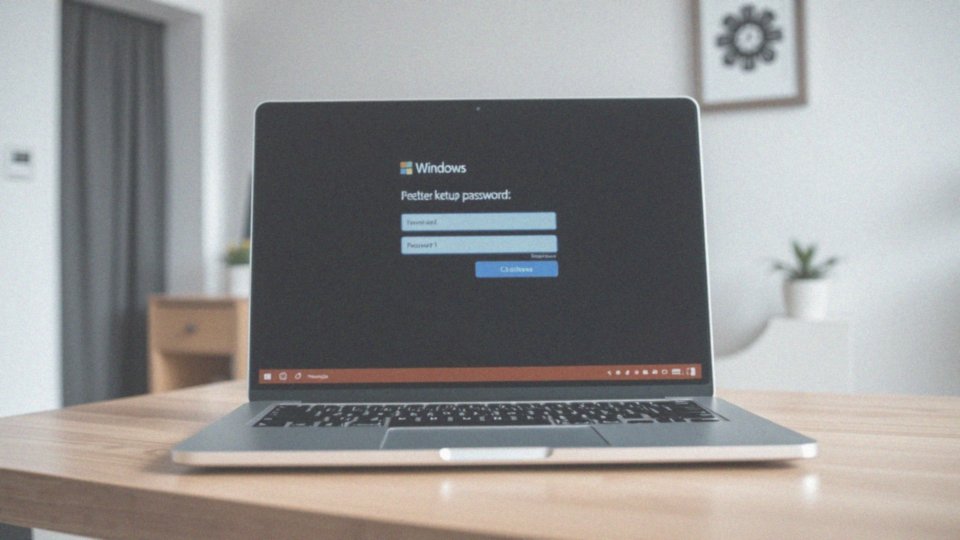
Ustalenie hasła dla nowego konta w Windows 11 to kluczowy element procesu. Po wpisaniu swojej nazwy użytkownika, system poprosi cię o stworzenie hasła. Zaleca się, aby to hasło było mocne – powinno mieć przynajmniej 12 znaków i obejmować:
- zarówno duże, jak i małe litery,
- cyfry,
- znaki specjalne.
Gdy już je utworzysz, konieczne będzie potwierdzenie, więc upewnij się, że je powtórzysz. Jeśli zakładasz konto lokalne, pamiętaj także o ustawieniu pytań zabezpieczających. Te pytania mogą okazać się nieocenione w sytuacji, gdy zapomnisz swojego hasła, umożliwiając szybkie odzyskanie dostępu do konta.
Ważne jest, aby przechowywać swoje hasło w bezpiecznym miejscu. Możesz na przykład wykorzystać menedżera haseł, co pomoże w łatwym zarządzaniu danymi logowania. Stosując się do tych wskazówek, znacząco podniesiesz poziom bezpieczeństwa swojego nowego konta w Windows 11, co zminimalizuje ryzyko dostępu osób nieuprawnionych do twoich informacji.
Jak zmienić hasło utworzonego konta?
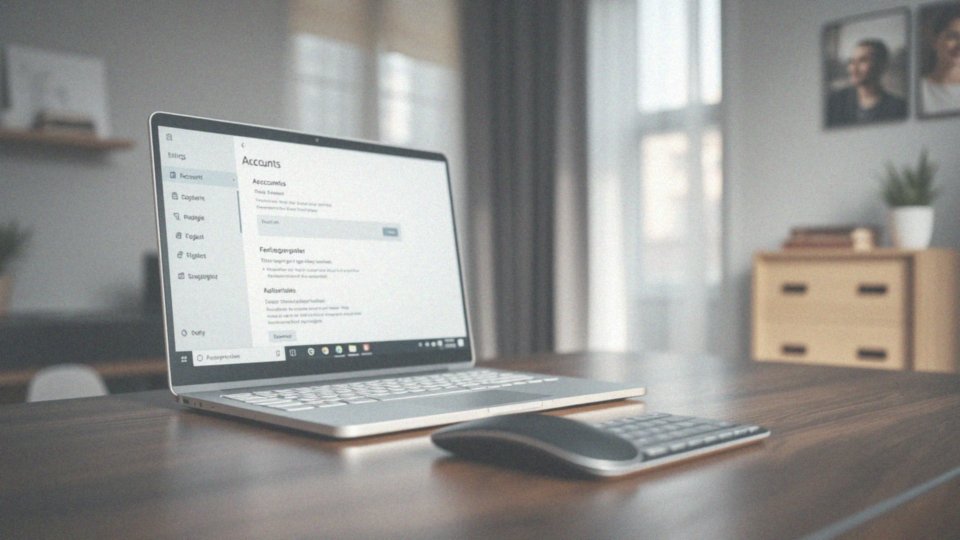
Jeśli chcesz zmienić swoje hasło w systemie Windows 11, zacznij od otwarcia „Ustawień”. Następnie przejdź do sekcji „Konta” i kliknij „Opcje logowania”. W tym miejscu znajdziesz przycisk „Zmień” w kategorii „Hasło”. Po jego naciśnięciu, będziesz musiał podać swoje dotychczasowe hasło oraz wprowadzić nowe, które również należy potwierdzić.
Zważ na to, że zmiana hasła powiązanego z kontem Microsoft wpłynie na wszystkie usługi, które są z nim związane. Nowe hasło będzie wymagane do logowania się w różnych aplikacjach i na innych urządzeniach.
Zaleca się, aby nowe hasło było silne – najlepiej, aby miało co najmniej 12 znaków, zawierało dużą literę, cyfry oraz znaki specjalne, co znacznie podniesie poziom bezpieczeństwa twojego konta.
Dla tych, którzy wolą alternatywne rozwiązania, istnieje także możliwość zmiany hasła za pośrednictwem wiersza poleceń. W tym celu wystarczy uruchomić go z uprawnieniami administratora i wpisać komendę `net user [nazwa_użytkownika] *`, gdzie [nazwa_użytkownika] to twoje konto. System poprosi cię o wprowadzenie nowego hasła.
Pamiętaj o regularnym aktualizowaniu hasła, aby zminimalizować ryzyko nieautoryzowanego dostępu do twoich danych.
Jak zmienić typ konta użytkownika?
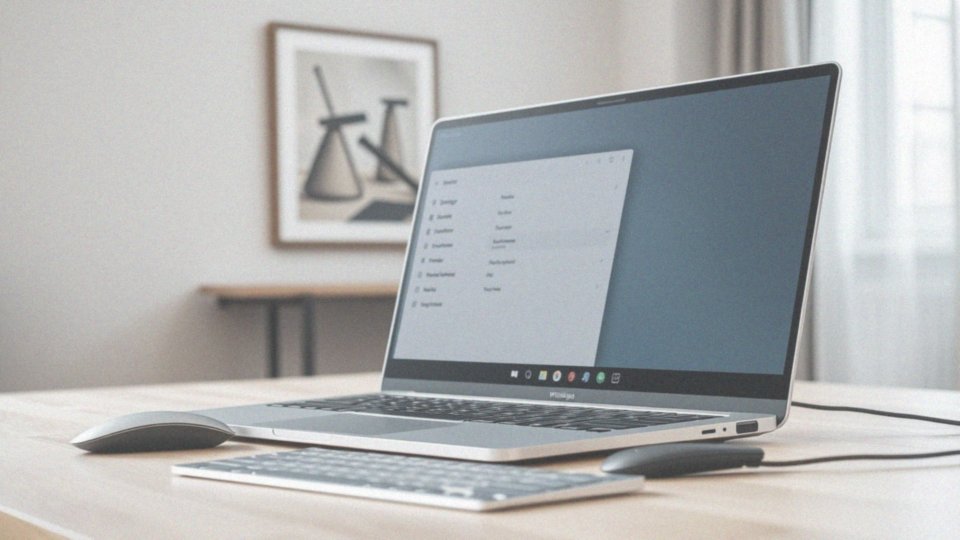
Aby zmienić rodzaj konta użytkownika w Windows 11, musisz być zalogowany jako administrator. Rozpocznij od otwarcia ’Ustawień’. Następnie przejdź do sekcji ’Konta’, a potem wybierz ’Rodzina i inni użytkownicy’.
Na liście kont znajdź to, które chcesz modyfikować. Kliknij je, a następnie wybierz opcję ’Zmień typ konta’. W rozwijanym menu możesz zdecydować się na:
- ’Administratora’,
- ’Konto standardowe’.
Konta administracyjne mają pełen dostęp do systemu, co pozwala na instalowanie oprogramowania i modyfikację ustawień systemowych. Natomiast konta standardowe mają pewne ograniczenia w dostępie do funkcji. Po dokonaniu wyboru, kliknij ’OK’. Pamiętaj również, że zmiana typu konta wymaga ponownego uruchomienia urządzenia, aby mogła zostać wprowadzona. Dzięki tym prostym krokom dostosujesz uprawnienia użytkowników do ich wymagań.
Jak nadać uprawnienia Administratora na nowym koncie?
Aby przyznać nowe uprawnienia administratora w systemie Windows 11, na początku zaloguj się na konto, które już je posiada. Następnie przejdź do sekcji ’Ustawienia’. Wybierz zakładkę ’Konta’, a następnie kliknij ’Rodzina i inni użytkownicy’. Zlokalizuj konto, które chcesz zaktualizować.
- Kliknij konto, które chcesz zaktualizować.
- Wybierz opcję 'Zmień typ konta.’
- Zmień typ konta z 'Konto standardowe’ na 'Administrator’ i zatwierdź wprowadzone zmiany.
- Po restarcie komputera, twoje nowe konto zyska pełne uprawnienia administratora.
Dzięki temu użytkownik będzie mógł instalować oprogramowanie, zarządzać innymi kontami oraz wprowadzać modyfikacje w ustawieniach systemowych. Pamiętaj, że posiadanie uprawnień administracyjnych wiąże się z dużą odpowiedzialnością, ponieważ zmiany, które wprowadzi użytkownik, mogą znacząco wpłynąć na działanie całego systemu.
Jakie są różnice między kontem lokalnym a kontem Microsoft?
Konto lokalne oraz konto Microsoft w Windows 11 różnią się pod wieloma względami, co ma istotny wpływ na decyzje użytkowników. Konto lokalne funkcjonuje niezależnie od internetu, umożliwiając logowanie do komputera oraz przechowywanie danych i ustawień w systemie lokalnym. Użytkownicy otrzymują tutaj pełną kontrolę nad swoimi informacjami, jednak nie mają dostępu do online’owych usług takich jak OneDrive czy Office 365.
Z drugiej strony, konto Microsoft jest ściśle powiązane z ekosystemem Microsoftu. Dzięki niemu można:
- synchronizować ustawienia,
- dane,
- pliki pomiędzy różnymi urządzeniami,
- upraszczać zarządzanie informacjami w chmurze.
Jednak korzystanie z tego konta wymaga stałego dostępu do internetu. Konto Microsoft oferuje też dodatkowe funkcje zabezpieczeń, takie jak weryfikacja dwuetapowa, które znacząco zwiększają ochronę danych.
Wybór pomiędzy kontem lokalnym a kontem Microsoft warto dostosować do swoich indywidualnych potrzeb. Osoby, które cenią sobie absolutną kontrolę nad swoimi danymi oraz nie potrzebują dostępu do chmury, mogą optować za kontem lokalnym. Natomiast ci, którzy aktywnie korzystają z usług Microsoft i potrzebują synchronizacji danych, powinni rozważyć założenie konta Microsoft. Oba rozwiązania mają swoje mocne oraz słabe strony, dlatego warto zastanowić się, co jest dla nas priorytetem w codziennym użytkowaniu komputera.
Jak personalizować ustawienia nowego konta?
Personalizacja ustawień nowego konta w Windows 11 to niezwykle istotny proces. To właśnie w tym etapie można przekształcić interfejs, aby lepiej odpowiadał indywidualnym preferencjom. Po utworzeniu konta masz pełną swobodę w modyfikacji wyglądu systemu. Wybierać możesz spośród różnorodnych:
- motywów,
- kolorów,
- tapet,
- które nadają unikalny charakter pulpitu.
W sekcji ’Personalizacja’ znajdziesz szereg opcji, które umożliwią ci dostosowanie estetyki. To także okazja, aby skonfigurować dźwięki powiadomień, wybierając te, które najbardziej ci odpowiadają, co jeszcze bardziej spersonalizuje doświadczenia z obsługi systemu. W zakładce ’System’ zarządzanie powiadomieniami pozwala na pełną kontrolę nad informacjami wyświetlanymi na ekranie.
Jeśli korzystasz z różnych języków, sekcja ’Czas i język’ umożliwia dodanie preferowanych wersji językowych, co jest szczególnie przydatne w środowiskach wielojęzycznych. Dodatkowo, w obszarze ’Prywatność’ możesz ustalić, jakie dane będą zbierane przez system, co zwiększa komfort użytkowania.
Nie zapominaj także o możliwościach w zakresie ułatwień dostępu, które znacznie podnoszą wygodę korzystania z komputera, zwłaszcza dla osób z ograniczeniami. Windows 11 zatem oferuje szereg opcji personalizacji, które pozwalają na dostosowanie konta w sposób idealnie odpowiadający Twoim wymaganiom. To zdecydowanie poprawia codzienne doświadczenia związane z obsługą systemu.
Jak włączyć weryfikację dwuetapową?
Aby aktywować weryfikację dwuetapową na swoim koncie Microsoft w systemie Windows 11, rozpocznij od odwiedzenia strony konta Microsoft (account.microsoft.com) i zalogowania się. Następnie przejdź do sekcji Bezpieczeństwo, a później wybierz Opcje zaawansowane zabezpieczeń. Znajdziesz tam możliwość włączenia weryfikacji dwuetapowej.
Po jej aktywacji, za każdym razem, gdy zalogujesz się na nowym urządzeniu lub zmienisz ustawienia, system poprosi Cię o dodatkowy kod zabezpieczający. Możesz go otrzymać na przykład:
- za pośrednictwem aplikacji Authenticator,
- w wiadomości tekstowej.
Dzięki weryfikacji dwuetapowej, zwiększasz bezpieczeństwo swoich danych, co znacznie ogranicza ryzyko nieautoryzowanego dostępu do konta. Warto również zadbać o to, aby hasło, które stosujesz, było silne i unikalne, co dodatkowo podniesie poziom ochrony. Wprowadzając weryfikację dwuetapową oraz mocne hasło, podejmujesz kluczowe działania w celu zabezpieczenia swoich informacji zarówno na Windows 11, jak i na swoim koncie Microsoft.